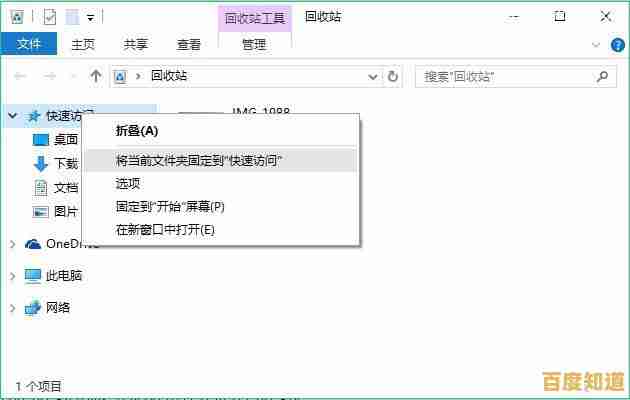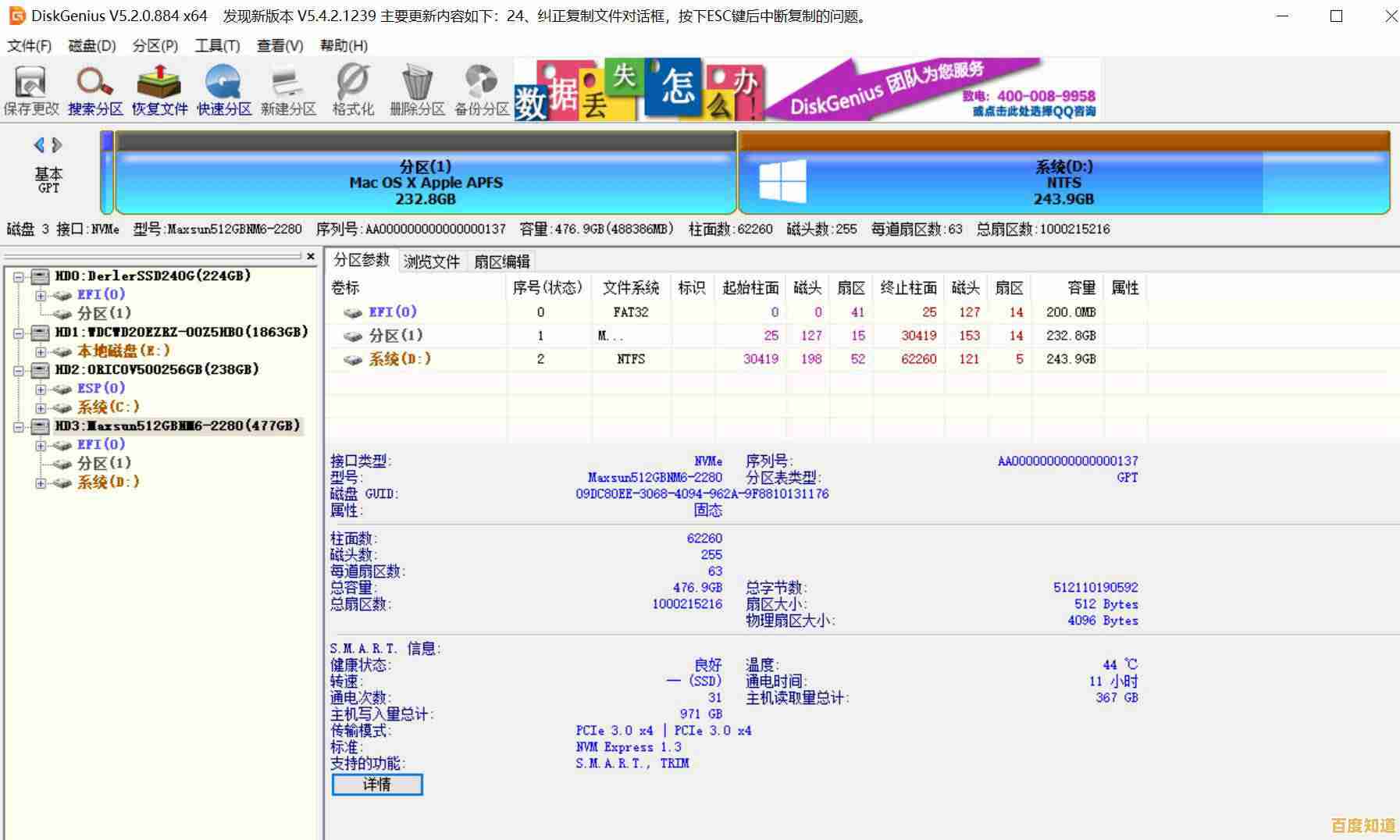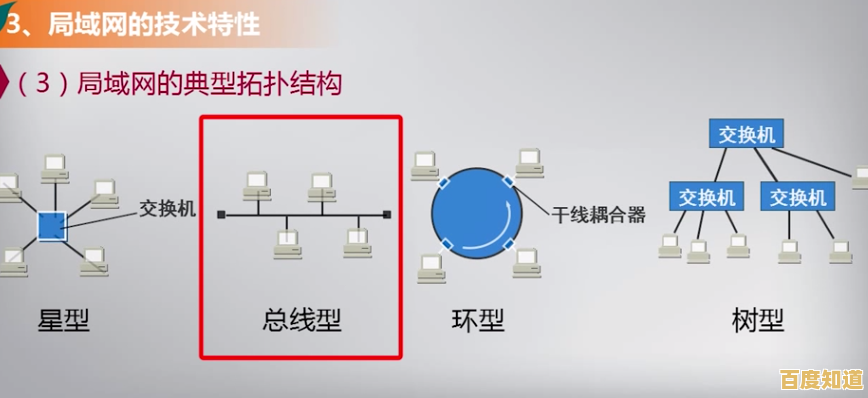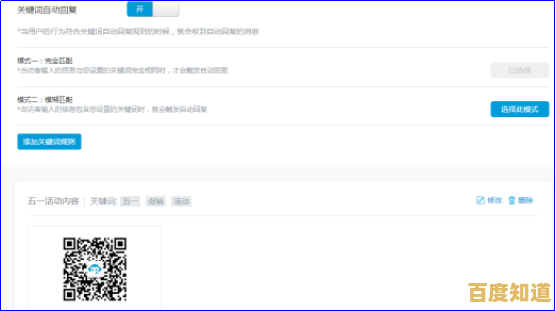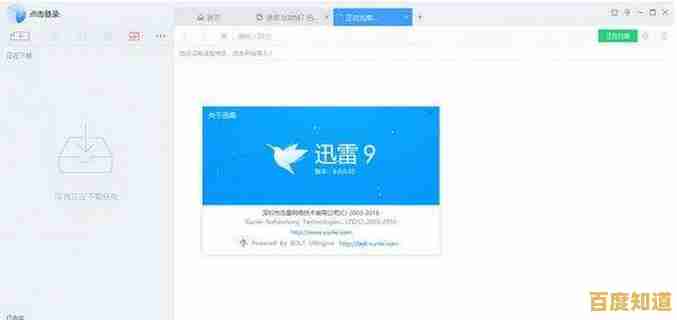小鱼手把手教您安装MATLAB,轻松搞定软件配置与激活
- 问答
- 2025-10-29 21:56:00
- 11
(根据MathWorks官方网站安装指南、常见技术社区经验分享整理)
第一步:准备工作,找到安装“钥匙”
你需要准备好安装文件和一个重要的“钥匙”——许可证文件。
- 安装文件:通常是一个很大的ISO光盘映像文件或者一个完整的文件夹,你可能已经从学校网站、正版软件平台或者MathWorks官网下载好了。
- 许可证文件:这是一个后缀名为
.lic的文件,它就像是软件的身份证,告诉软件“你是被允许使用的”,这个文件通常和安装包在一起,或者你需要从提供给你软件的地方单独下载。 - 密钥:有时还会有一串长长的数字和字母组合的密钥,在安装过程中需要输入。
小贴士:把这些东西都放在一个你容易找到的文件夹里,比如直接在D盘新建一个叫“MATLAB安装”的文件夹。
第二步:开始安装,一步步跟着走
- 找到你的安装文件,如果是ISO文件,Windows 10及以上系统可以直接双击打开,就像打开一个文件夹一样,如果打不开,可以用解压软件(比如WinRAR)把它解压到一个文件夹里。
- 进入解压后的文件夹,找到并双击运行
setup.exe这个程序。 - 安装界面会弹出来,第一个选项通常是“使用文件安装密钥”,我们就选这个,然后点击“下一步”。
- 这时,它会问你“是否有MathWorks账户的许可证?”这里要选择“是”,并点击“下一步”。(注意:即使你没有MathWorks账户,也选“是”,因为我们用的是本地的许可证文件)。
- 接下来是关键一步,它会让你提供许可证文件,你选择“输入许可证文件的完整路径”,然后点击“浏览”,找到你之前准备好的那个
.lic文件,选中它,然后点击“下一步”。
第三步:选择安装位置和需要的功能
- 现在你可以选择把MATLAB安装到电脑的哪个盘,默认是C盘,如果你担心C盘空间不够,可以点击“浏览”,把它改到D盘或其他盘符,比如改成
D:\Program Files\MATLAB,然后点击“下一步”。 - 接下来会看到一个列表,里面有很多工具箱,对于大多数新手来说,只需要安装最基本的MATLAB就够了,如果你知道你需要某些特定的工具箱(比如图像处理、信号处理),可以在这里勾选,如果不确定,就保持默认选择,直接点击“下一步”。(根据技术社区经验:全选会占用很大空间,一般用不到那么多,按需选择最好)。
第四步:最后确认与等待
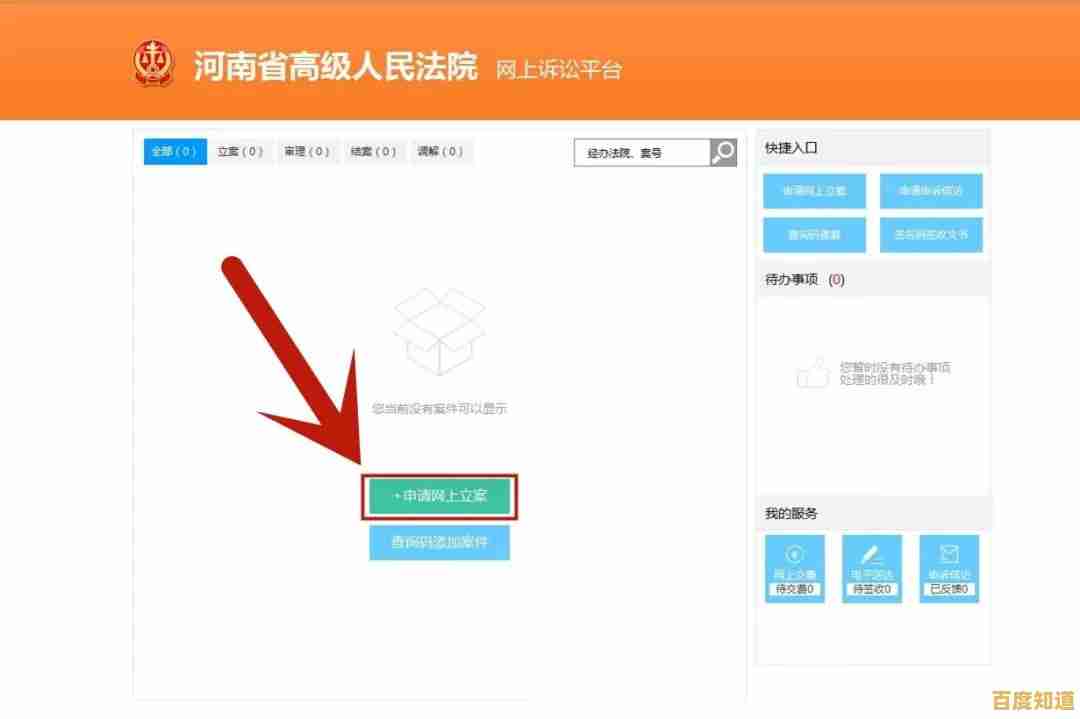
- 安装程序会给你一个最终确认的界面,告诉你将要安装哪些东西,以及安装位置,确认无误后,直接点击“开始安装”。
- 现在就是最漫长的等待时间了,安装过程会根据你的电脑速度,持续几十分钟到一小时不等,泡杯茶,休息一下就好。
- 当看到“安装完毕”的提示时,先不要急着点完成!非常重要的一步:勾选“激活MATLAB”这个选项,然后再点击“完成”。
第五步:激活软件,大功告成
- 激活向导会自动启动,和安装时一样,选择“不使用Internet手动激活”,点击“下一步”。
- 这时会让你再次输入许可证文件,和第二步一样,点击“浏览”,找到那个
.lic文件并选中它,然后点击“下一步”。 - 如果一切顺利,你会看到激活成功的提示!点击“完成”。
你就可以在电脑的开始菜单或者桌面上找到MATLAB的图标,双击打开它,开始你的学习和工作啦!
(常见问题参考自CSDN、知乎等平台用户经验)
- 如果安装中途出错怎么办? 最常见的原因是安装文件不完整或被损坏,建议重新下载安装文件,或者检查一下文件名里有没有中文或特殊符号,最好全是英文。
- 如果激活失败怎么办? 最常见的原因是许可证文件路径不对,或者许可证文件本身有问题,请仔细检查你选择的
.lic文件是否正确,或者尝试重新获取许可证文件。 - 打开软件是英文界面? 安装时通常会自动匹配你的系统语言,如果是英文,可以在软件内点击主页(Home)选项卡最右边的“Preferences”,在“General”里找到“Language”选项,选择“中文”即可。
本文由兆如曼于2025-10-29发表在笙亿网络策划,如有疑问,请联系我们。
本文链接:http://shandong.xlisi.cn/wenda/66646.html